
[Guía completa] ¿Cómo editar contactos de iPhone en la PC sin esfuerzo?

"¡Hola a todos! ¿Hay alguna manera de descargar todos los contactos de mi iPhone a una computadora ( Mac o PC), editar el contacto y restaurarlo en el teléfono? Cualquier ayuda será apreciada".
-de la comunidad de Apple
Editar los contactos de tu iPhone uno por uno lleva mucho tiempo, especialmente cuando tienes cientos de contactos. Por eso, algunas personas se preguntan cómo editar contactos de iPhone en una PC. Afortunadamente, esta guía le muestra tres métodos sencillos para editar y administrar los contactos de su iPhone en una computadora de pantalla más grande. Para más detalles, continúa leyendo el siguiente contenido.
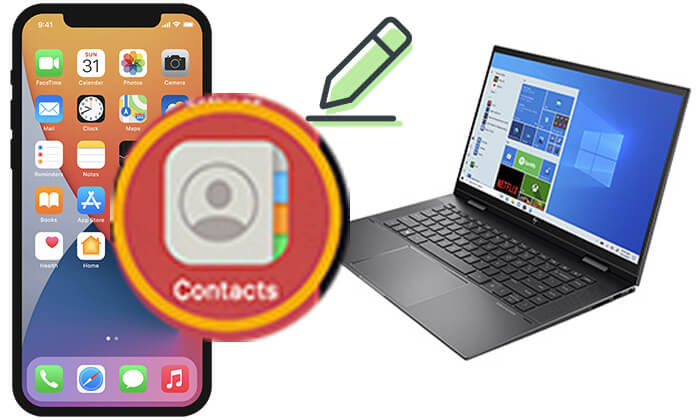
Aunque la PC Windows no ofrece una opción para editar y administrar sus contactos de iPhone, puede lograrlo fácilmente utilizando el administrador de contactos de iPhone para Windows / Mac : Coolmuster iOS Assistant . No solo edita contactos, sino que también tiene muchas otras funciones avanzadas para administrar contactos de iPhone, incluida la adición de nuevos contactos , la eliminación de contactos, la importación y exportación de contactos, etc.
Características clave del Coolmuster iOS Assistant:
A continuación se explica cómo administrar los contactos del iPhone en la PC usando el Asistente iOS :
01 Instale el Asistente iOS en su computadora, ejecútelo y conecte su iPhone a la computadora mediante un cable USB.
02 El programa detectará automáticamente su dispositivo. Si se le solicita, toque la opción "Confiar" en su iPhone para confiar en la computadora y presione el botón "Continuar" en el programa para continuar. Una vez detectado, verá la interfaz de inicio a continuación.

03 Elija "Contactos" en el panel izquierdo, obtenga una vista previa de todos los contactos y marque los que desea administrar.

Para editar contactos de iPhone , simplemente presione el botón "Editar" en el menú superior para modificar la información del contacto, incluido el nombre del contacto, grupo, dirección, número de teléfono, dirección de correo electrónico, nacionalidad, etc.
Para agregar contactos de iPhone , haga clic en "Nuevo" en el menú superior, ingrese el nombre, número de teléfono, correo electrónico y cualquier otro detalle, y luego presione "Aceptar" para guardar el nuevo contacto en su iPhone.
Para eliminar contactos de iPhone , simplemente elija los contactos que no desea y haga clic en el botón "Eliminar". El programa le preguntará: "¿Realmente desea eliminar los contactos seleccionados?" Si está seguro, haga clic en "Aceptar" para confirmar su elección.
Para transferir contactos , haga clic en el botón "Exportar" para transferir contactos desde el iPhone a la computadora, y haga clic en el botón "Importar" para transferir contactos desde la computadora al iPhone .
Si solías hacer una copia de seguridad de tus contactos de iPhone en iCloud , puedes acceder y editar los contactos de iPhone en tu PC de forma gratuita en iCloud.com.
A continuación se explica cómo editar contactos de iPhone en su PC a través de iCloud.com:
Paso 1. Abre "Configuración" en tu iPhone, toca tu perfil de ID de Apple y selecciona "iCloud".
Paso 2. Asegúrate de que la opción "Contactos" esté activada; esto sincronizará automáticamente su información de contacto con iCloud. (¿ Los contactos de iCloud no se sincronizan ?)

Paso 3. Acceda al sitio web de iCloud en el navegador de su PC e inicie sesión con su ID de Apple.
Paso 4. Haga clic en el icono "Contactos" para ver, editar o eliminar información de contacto .
Paso 5. Una vez que termines de editar, tus contactos en el iPhone se actualizarán automáticamente.

Contactos Windows , un administrador de contactos integral disponible en Windows 10/8/7/Vista/XP, ha reemplazado la Libreta de direcciones Windows y Windows Live Mail. Proporciona una valiosa ayuda para gestionar los contactos del iPhone.
A continuación se explica cómo editar contactos de iPhone en una PC con Contactos Windows :
Paso 1. En su computadora, abra el Explorador Windows y navegue hasta la carpeta: C:\Users%username%\Contacts.
Paso 2. Haga clic en la pestaña "Importar" en la barra de herramientas. Si no está visible, haga clic en ">>" para revelarlo en el menú desplegable.
Paso 3. En el panel emergente, seleccione "vCard (archivo VCF)" y haga clic en "Importar". Navegue hasta la carpeta que contiene el archivo VCF, selecciónelo y haga clic en "Abrir".
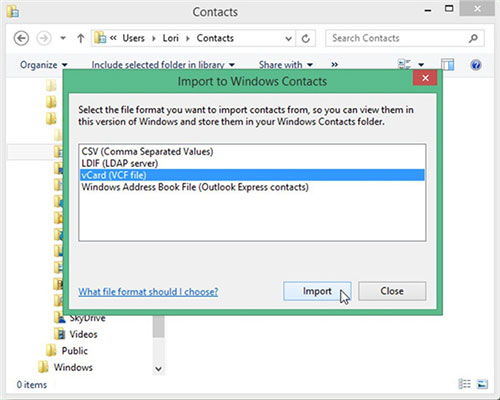
Paso 4. Después de revisar todas las "Propiedades", haga clic en "Aceptar" para comenzar a transferir contactos a Contactos Windows .
Paso 5. Una vez que se complete la transferencia, cada contacto aparecerá en la carpeta "Contactos" como un archivo .contact.
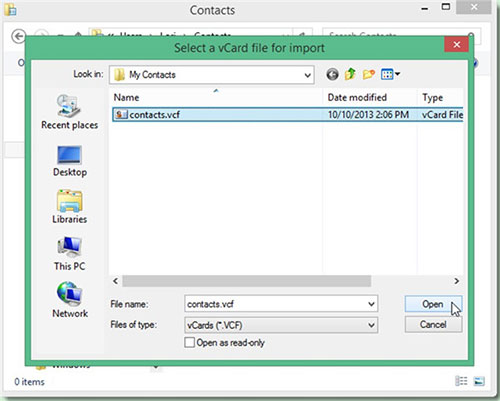
Paso 6. Haga clic en el archivo que desea editar y luego presione "Editar" en la barra de herramientas. Puede modificar o agregar una foto al contacto, así como editar información detallada como nombre, cargo, apodo, correo electrónico, familia, hogar, trabajo, notas e identificaciones. Finalmente, haga clic en "Aceptar" para guardar los cambios en Contactos Windows .
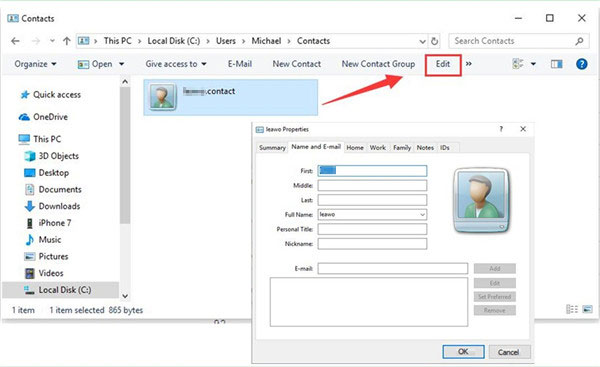
Paso 7. Después de eso, puedes editar cada contacto individualmente según sea necesario, siguiendo los pasos anteriores.
Supongamos que también quieres saber cómo editar contactos de iPhone directamente. En ese caso, sigue las instrucciones a continuación para manejarlo con paciencia.
¿Cómo edito los contactos de mi iPhone directamente?
Paso 1. Abre la aplicación "Contactos" en tu iPhone y elige un contacto que quieras editar.
Paso 2. Toque el botón "Editar" en la esquina superior derecha para editar la información detallada. Toque la opción Agregar campo para agregar nuevos campos si es necesario.
Paso 3. Haga clic en el botón "Listo" para guardar los cambios.

Aunque los contactos son datos cifrados en su iPhone, le resultará sencillo editarlos en una PC después de leer el contenido anterior. Coolmuster iOS Assistant es la mejor manera de hacer el trabajo, que le permite administrar por lotes contactos y otros datos en una PC de forma selectiva, ahorrándole mucho tiempo y energía en comparación con otros métodos.
¡Pruebe estos métodos y administre fácilmente sus contactos de iPhone!
Artículos relacionados:
Cómo editar contactos en Android con 2 formas sencillas y 5 fantásticos editores
[Guía completa] Cómo transferir contactos de Gmail a iCloud con facilidad
Cómo fusionar contactos en iPhone [Guía completa en 2024 y no te lo puedes perder]
¿Cómo importar contactos de iPhone a Mac ? (Las 4 mejores formas)





